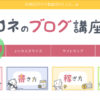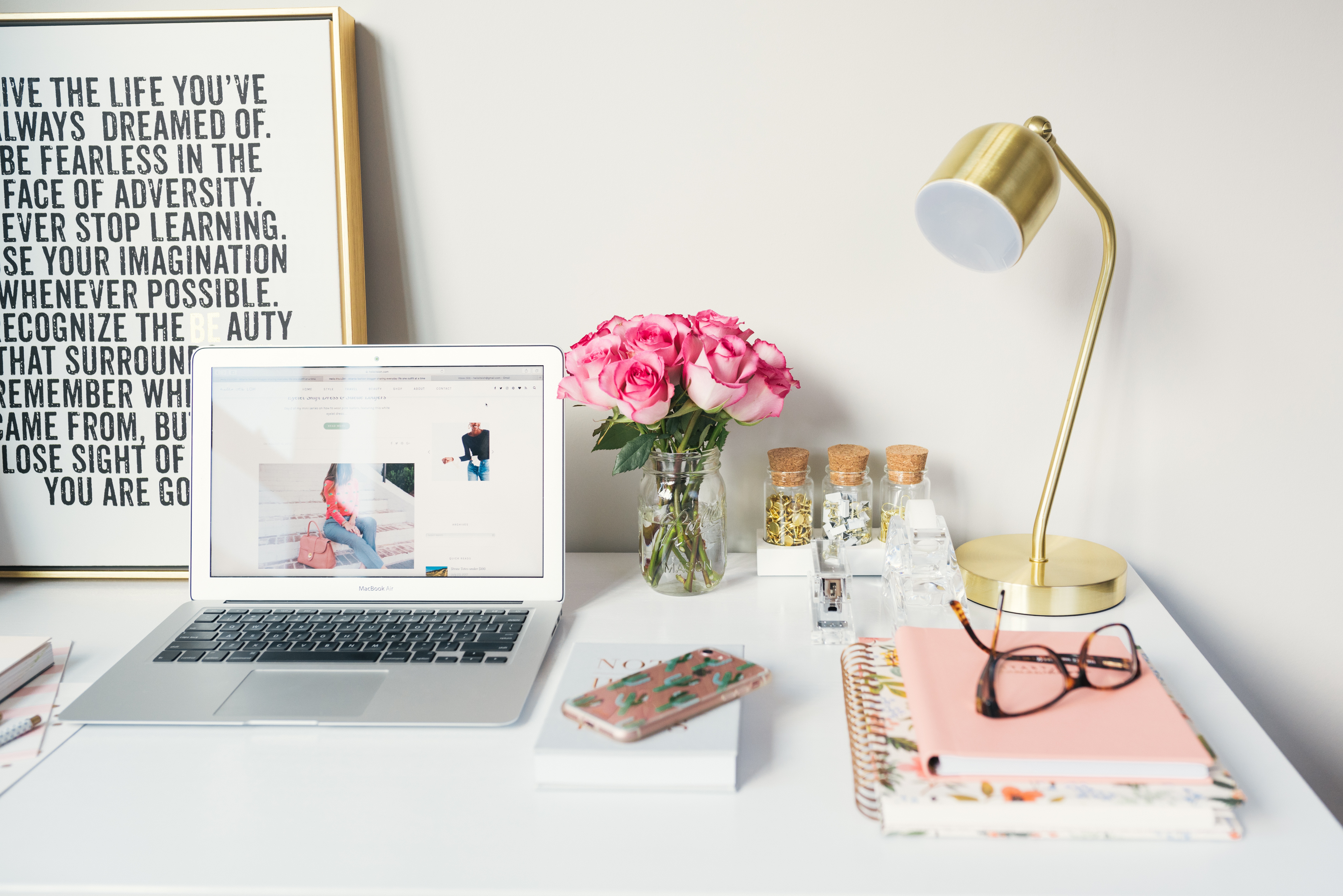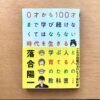【ブログ初心者】20記事まで書けたらやっておきたい5つのこと〜アドセンスとバックアップ

みなさま、ハロハロ〜!
ワードプレスでブログを開設してから約1ヶ月半、クロネさんの「100記事10日講座」を参考に20記事まで書いてきました。
参考記事>>>「WordPress初心者は参考にしよう!クロネさんの「100記事10回講座」
20記事まではとにかく記事を書くことだけに集中していましたが、達成したとたんにSEO対策やバックアップの設定が気になりはじめました。
今日は、ワードプレス初心者の私が20記事まで書いたタイミングで「やってよかった5つのこと」をご紹介します。
なおこの記事の内容については、オリジナルテーマ作成に続いてWordPressのコンサルをお願いしているArisaさん(@arisa_dev )から助言をもらっています。
目次
⒈ Googleアドセンスの申請
ブログ記事が20になったので→Googleアドセンスを初申請🔰
✅個別ページ用page.phpを作らなかったので、プライバシーポリシーはプロフィールに記事に追記。
果たして承認されるのか…!?🤩
013 #学び365https://t.co/gs9MhGE1lv— えひめミカン🍊 (@ehimemiho) 2019年6月12日
申請して24時間で審査に通りました。
参考記事>>>2019年版:Googleアドセンスの申請方法をわかりやすく解説します!
①20記事で申請
②記事の文字数は、515〜3,154字。平均1,705字
③プライバシーポリシーは、プロフィール記事に添付。
プライバシーポリシーについて
Googleアドセンスの申請時にプライバシーポリシーがなくても通った人もいるため、プライバシーポリシーの記載は必須ではないかもしれません。
でも、申請が許可されてアドセンス広告を貼る際にはけっきょく必須になるので、無難に前もって書いておくことにしました。
プライバシーポリシーの文章は、「グーグルアドセンスの審査にプライバシーポリシーは必須なの?書き方を知りたい」のテンプレートをコピペしました。
プライバシーポリシーをプロフィールに添付したのは、自作したこのブログテーマで固定ページのphpファイルが未作成だからです。
プロフィールも固定ページではなくひとつの記事として書いていますが、それでも申請にとおりました。
Googleに分かるように「プライバシーポリシー」のタイトルを「見出し1」で設定して、目立たせてみました。
参考記事>>>プロフィール
⒉ Amazonアソシエイトの登録・リンク作成
Amazonアソシエイトの登録
Amazonアソシエイトの登録方法と注意点【図解】|アフィリエイトで稼ぐ方法を全部話そうと思う https://t.co/UUyz9FcqKU
018 #学び365 ワードプレス初心者🔰👉図解がたくさんでわかりやすい!— えひめミカン🍊 (@ehimemiho) 2019年6月17日
参考記事>>>Amazonアソシエイトの登録方法と注意点【図解】
【注意点】アカウント認証でガラケケーを使用したところ、PIN番号が入力できずエラー連発!登録の一時間停止になった。
→数字の前に米印ボタンを押して入力すると解決した(プッシュ式入力)。
Amazonアソシエイトのリンク作成
こちらの記事がわかりやすかったです!さっそく画像のみのリンクを過去記事に貼ったところ見やすさがアップしました。
Amazonアソシエイトの画像リンク・テキストリンクの作り方・貼り方 https://t.co/7rj5ICx6j8 @agousablogさんから 021 #学び365
✅画像リンクの作り方が参考になった!
さっそく記事に貼ったらブログらしくなって感激😂— えひめミカン🍊 (@ehimemiho) 2019年6月18日
参考記事>>>Amazonアソシエイトの画像リンク・テキストリンクの作り方・貼り方
さらに、下記のサイトでは、Twitterに貼る短縮URLの作成方法やアソシエイト・ツールバーの設定が載っていてありがたかったです!
Amazonアフィリエイトのやり方-登録からリンク作成方法までを解説- https://t.co/ohoF7gdmic
✅Twitterでの短縮URLの作り方
✅アソシエイト・ツールバーの使い方 024 #学び365— えひめミカン🍊 (@ehimemiho) 2019年6月19日
参考記事>>>Amazonアフィリエイトのやり方-登録からリンク作成方法までを解説
⒊ 楽天アフィリエイトの登録

✅楽天アフィリエイトもついでに登録
アメブロでは自動でカンタンにできてた商品リンク。WordPressでは自分で用意しなくちゃいけないんだなぁ…🙄
014 #学び365https://t.co/ltttkyJIVI— えひめミカン🍊 (@ehimemiho) 2019年6月12日
参考記事>>>楽天アフィリエイトのやり方-登録方法から報酬を得るまでの稼ぎ方を解説-
紹介する本などの詳細ページのリンクを貼るために登録しました。Amazonと楽天とYahoo!を登録して「カエレバ」か「Rinker」を使う予定です。
⒋ Googleアドセンス広告の設定
Googleアドセンスの申請は約24時間で許可されました。
自動広告の一旦停止
ホッとしたのもつかの間、ブログの数カ所に予期せぬ自動広告が表示されてびっくり!
ひとまずコチラの記事>>>「Google AdSense審査通過後、勝手に表示される自動広告を消す方法」を参考に、自動広告を停止させました。
サイドバーに広告を一つ表示
その後、下記を参考にいくつか表示を試した結果、サイドバーのみに広告を一つだけ表示させることにしました。
デザインを損ねず、読みやすさを優先したかったからです。
【WordPress】サイドバーにアドセンス広告を設置する方法|AmaDemo https://t.co/K5XX8sgi6N
020 #学び365 ✅広告をサイドバーに一箇所だけ設置!— えひめミカン🍊 (@ehimemiho) 2019年6月17日
⒌ BackWPupでバックアップの設定
WordPressでバックアップを取る4つの方法(初心者向け)|サルワカ https://t.co/wGf0uxxopk
やっとバックアップの設定できた(週1回の設定)→初の実行🔰ホッと一安心^^
017 #学び365— えひめミカン🍊 (@ehimemiho) 2019年6月16日
バックアップの設定は20記事まで書きながらも気になっていたことだったので、週一回の定期的なバックアップを設定し、手動ですぐに最初のバックアップを実行したことでホッとしました。